标签:三方 操作 cmd 软件 mil war style 安装 scripts
最近刚装完 CentOS 7.5 系统,由于网络不通,导致无法用 yum 命令下载软件,经过了各种折腾,终于搞定了,这里讲解一下 如何设置初始网络。
本案例环境 VmWare 11.0 , 操作系统 CentOS 7.5(安装时,选择了桌面版)。
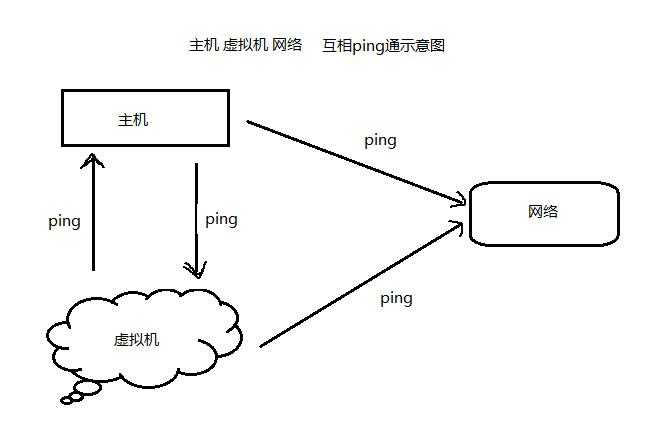
这个不用多说,只要你电脑连接网络就可以实现。
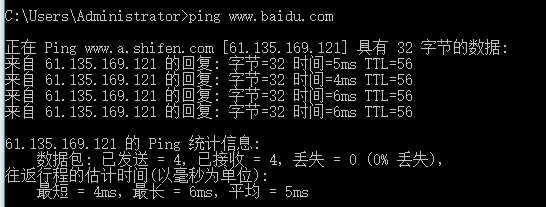
这里会发现 ping 百度 实际就是在 ping 61.135.169.121 这台主机,这台主机放在了公网了,所以能够让 所有联网用户 ping 通。
而 www.baidu.com 到 61.135.169.121 实际上经过了 DNS 服务器,它就是把 域名 与 ip 地址对应起来,这里简单解释一下。
这个是我们的主要目的,有了网络,我们才用 yum 命令 安装所需软件。
这里我们采用 固定虚拟机 操作系统ip 的形式配置,方便我们在不同网络环境下,无须再次更改 ip 地址。
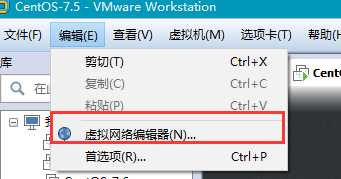
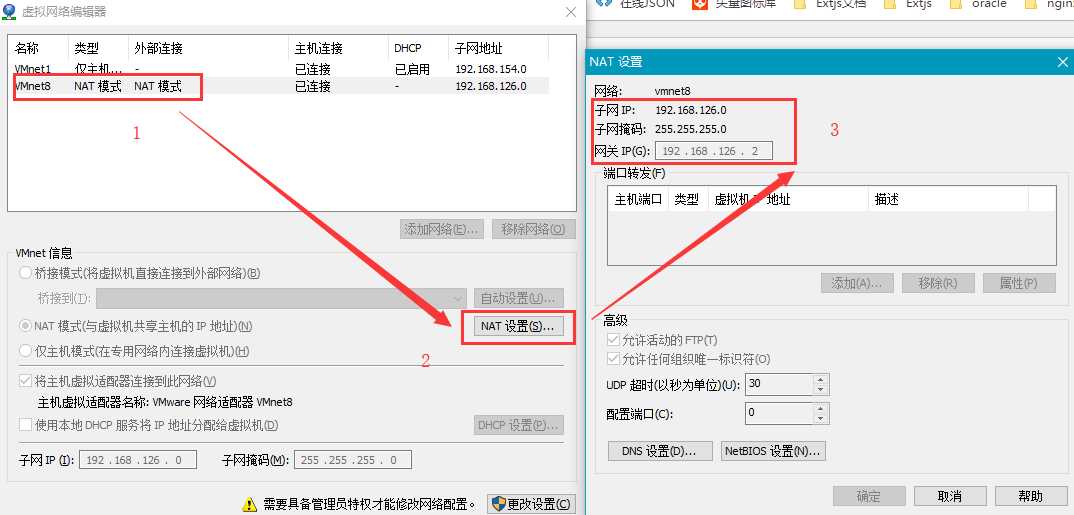
这里我们 需要记下 第三个 地方的信息。第二步的配置 跟这个有关。
打开虚拟机网络配置
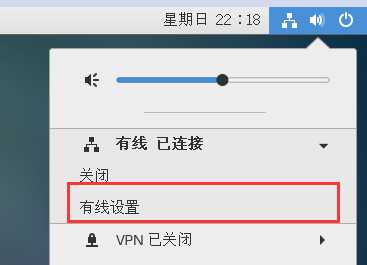
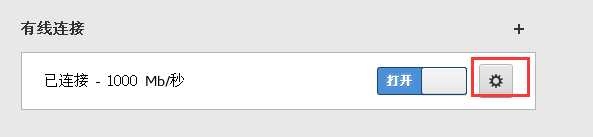
下面的 ip 地址配置,就是根据第一步的信息过来的。
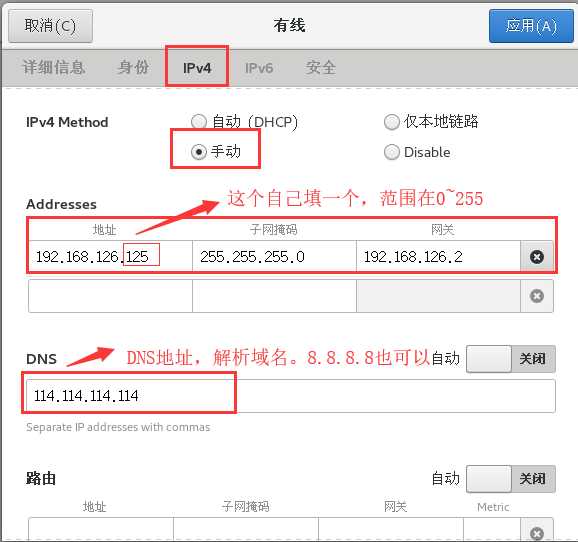
配置到这里就可以了,关闭网络,在重新连接一次,就可以 ping 通网络了。
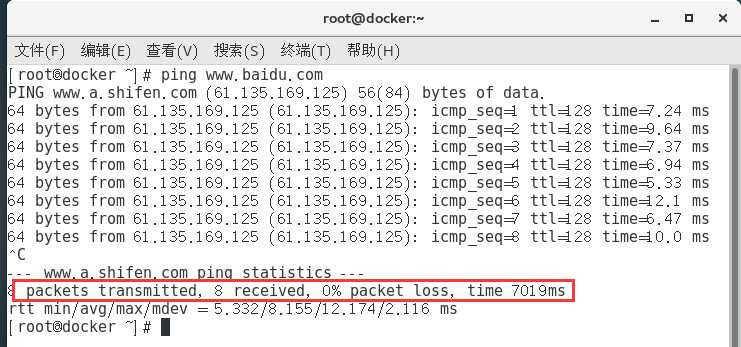
如果还没有 ping 通,可以尝试 还原默认设置 后,再次重复上述步骤。
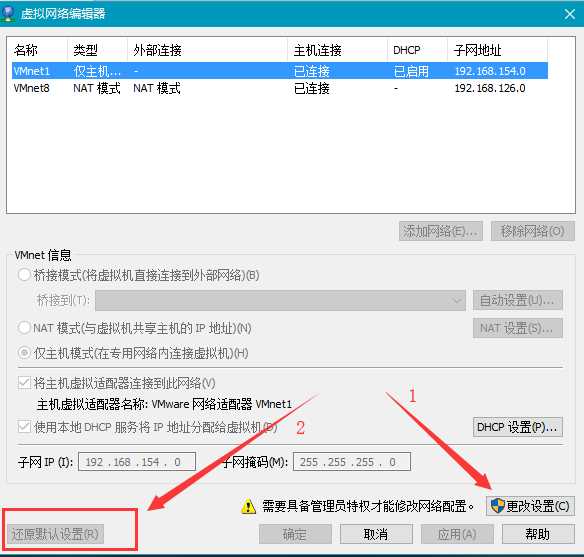
实际上,上面图形化界面操作的就是这个文件,没有安装桌面的可以参考下面的操作--命令版
进入/etc/sysconfig/network-scripts/ifcfg-xxx 文件(xxx不同电脑可能不一样)
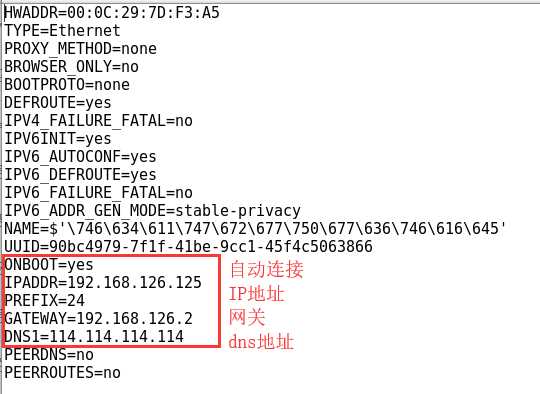
主要更改这几个地方。修改后,重新连接网络即可。
vim /etc/sysconfig/network-scripts/ifcfg-xxx
i 键 添加上述信息, esc 键回到命令行模式 :wq 写入并退出。
service network restart 重启网络。
这一步不需要做什么,只需知道主机 IP 地址即可,实际上 ping 通也没有什么意义。
cmd 下 ipconfig 可以查看本机ip
例如:我用的 wifi 来连接的,则我的IP为 192.168.1.103
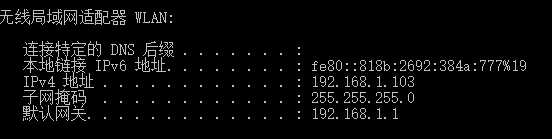
从虚拟机 ping 这个 IP 即可,发现可以 ping 的通
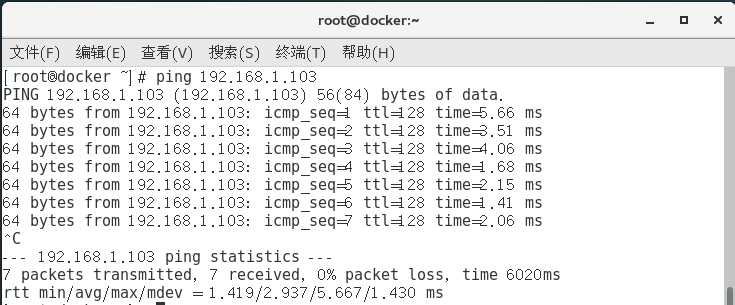
这一步就显得有意义了,通常我们开启虚拟机,一般都是通过第三方连接工具来操作centos,不会直接在系统里面通过终端来操作。
所以使用第三方工具的前提就是 主机可以 ping 通虚拟机。
在主机打开这个,因为这个 是 NET模式下 的网卡,VM1是 仅主机模式 下的网卡,而我们第二步的配置 用的就是 Net 模式的 配置
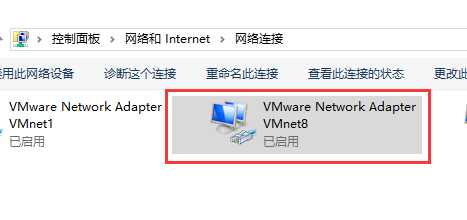
设置固定ip即可。
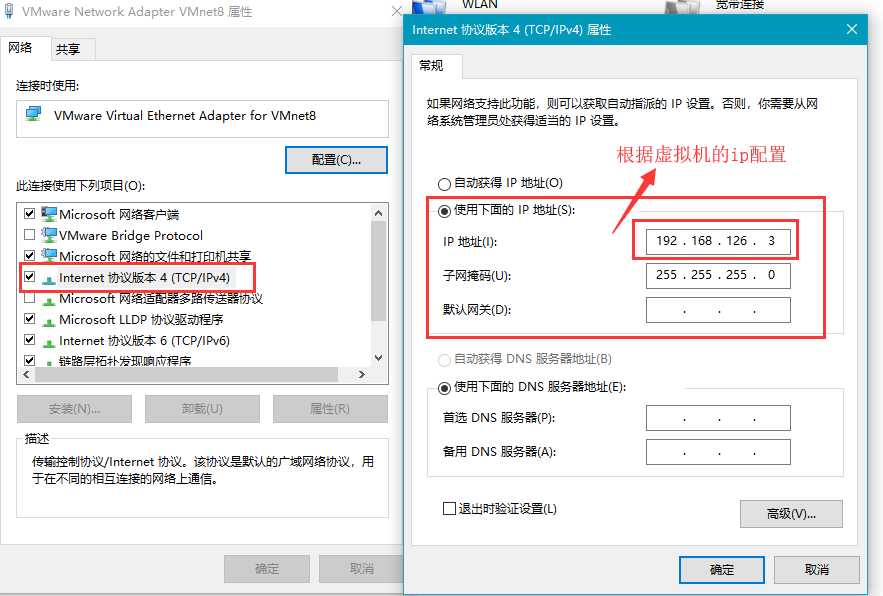
这里我们测试一下
我的虚拟机 IP为 192.168.126.125,当然也就是第二步设置的固定ip
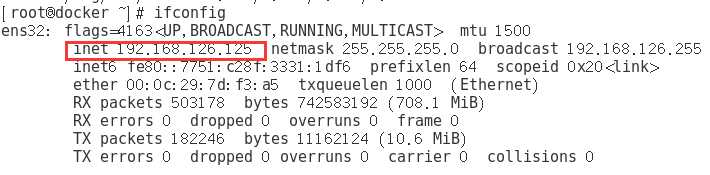
在主机下 ping 一下试试
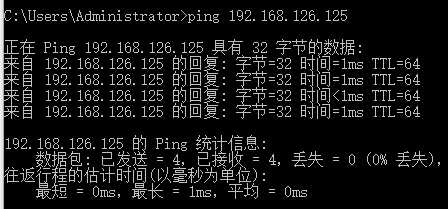
可以ping 通,则证明我们的配置没有问题。
可以发现,我并没有关闭主机,和虚拟机的防火墙,但也可以实现 相互主机与虚拟机的互相ping 通。
标签:三方 操作 cmd 软件 mil war style 安装 scripts
原文地址:https://www.cnblogs.com/stormlong/p/10854306.html